Opmerking: Hoewel je slechts 25 licentiesleutels kunt genereren op MaxMind, lijkt het erop dat dezelfde licentie op meerdere sites gebruikt kan worden.
WooCommerce staat winkel eigenaren toe om automatisch klanten te geoloceren en belastingtarieven en verzendmethoden weer te geven die specifiek zijn voor de locatie van een klant. Om de juiste locatie van een klant te bepalen, maakt WooCommerce vanaf versie 3.9 gebruik van een integratie met MaxMind Geolocation.
MaxMind Geolocatie Integratie setup:
- Ga naar: WooCommerce > Instellingen > Algemeen
- Ga naar de Algemene opties sectie.
- In de “Standaard klant adres” dropdown, kies “Geolocate” of “Geolocate (met pagina caching ondersteuning)”
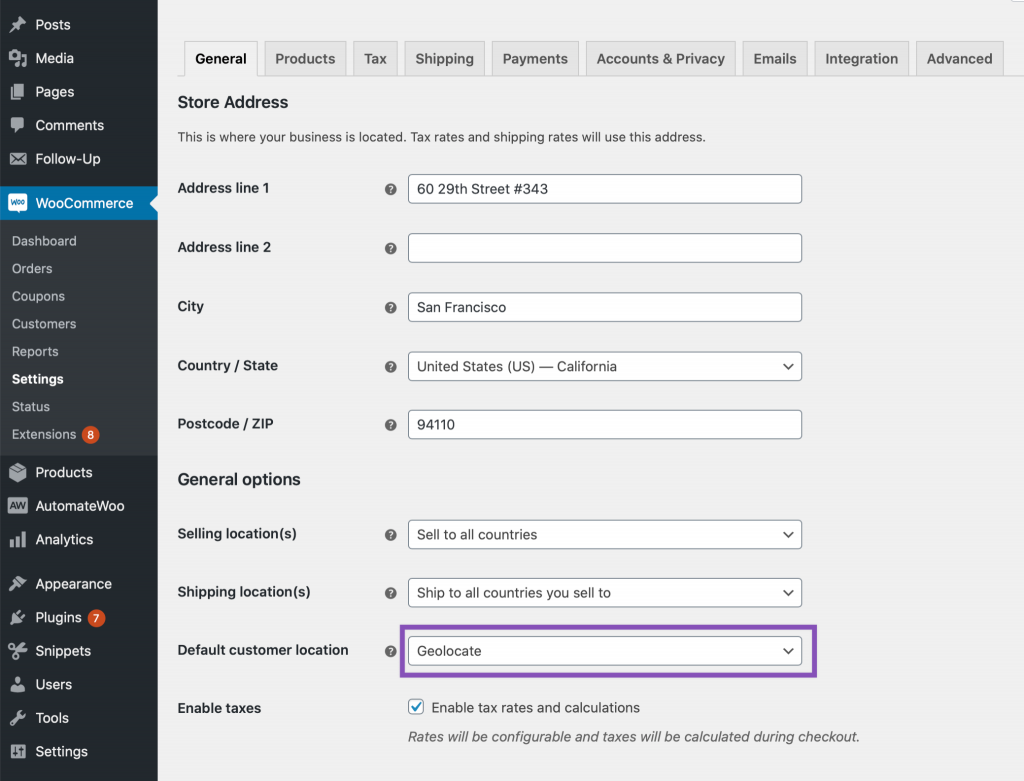
Nadat geolocatie is ingeschakeld, dien je een MaxMind account aan te maken en de MaxMind Geolocatie te configureren in het tabblad integraties in de WooCommerce instellingen.
Maak een account aan op MaxMind
- Maak een MaxMind Geolocatie account aan
- Op de registratie pagina, vul het formulier in met jouw gegevens. Als je niet zeker weet wat je moet kiezen als “Branche” en “Beoogd gebruik” velden kun je respectievelijk “eCommerce” en “Prijs lokalisatie” invullen.
- Na het indienen van het formulier krijg je een e-mail met een link om jouw wachtwoord in te stellen. Klik op die link en kies een wachtwoord.
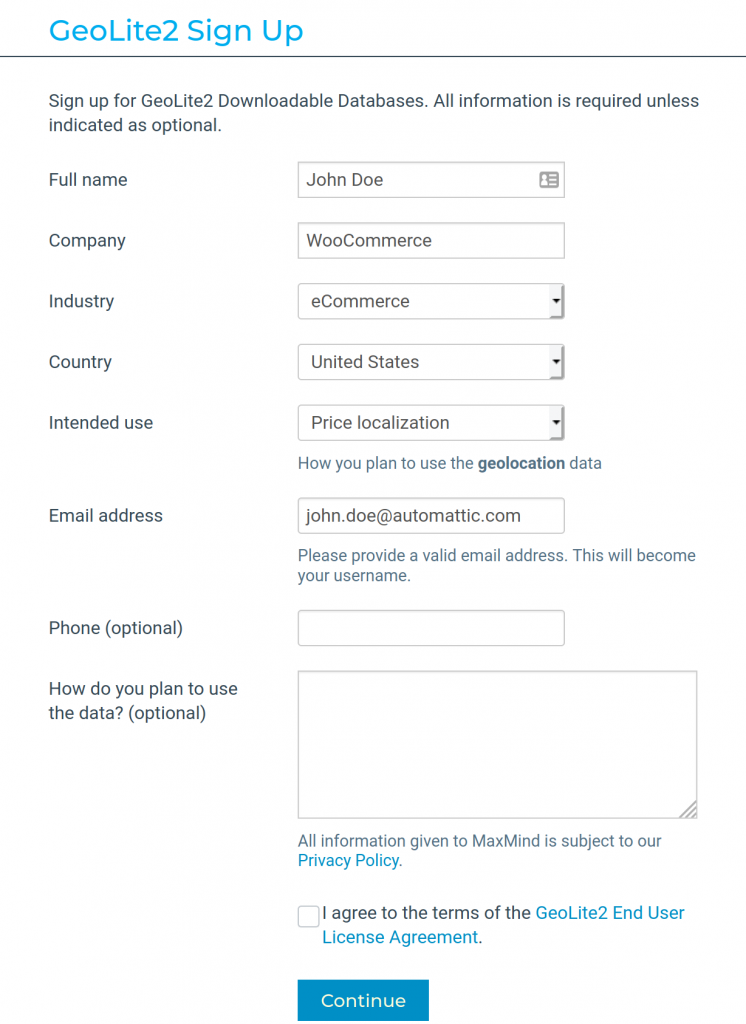
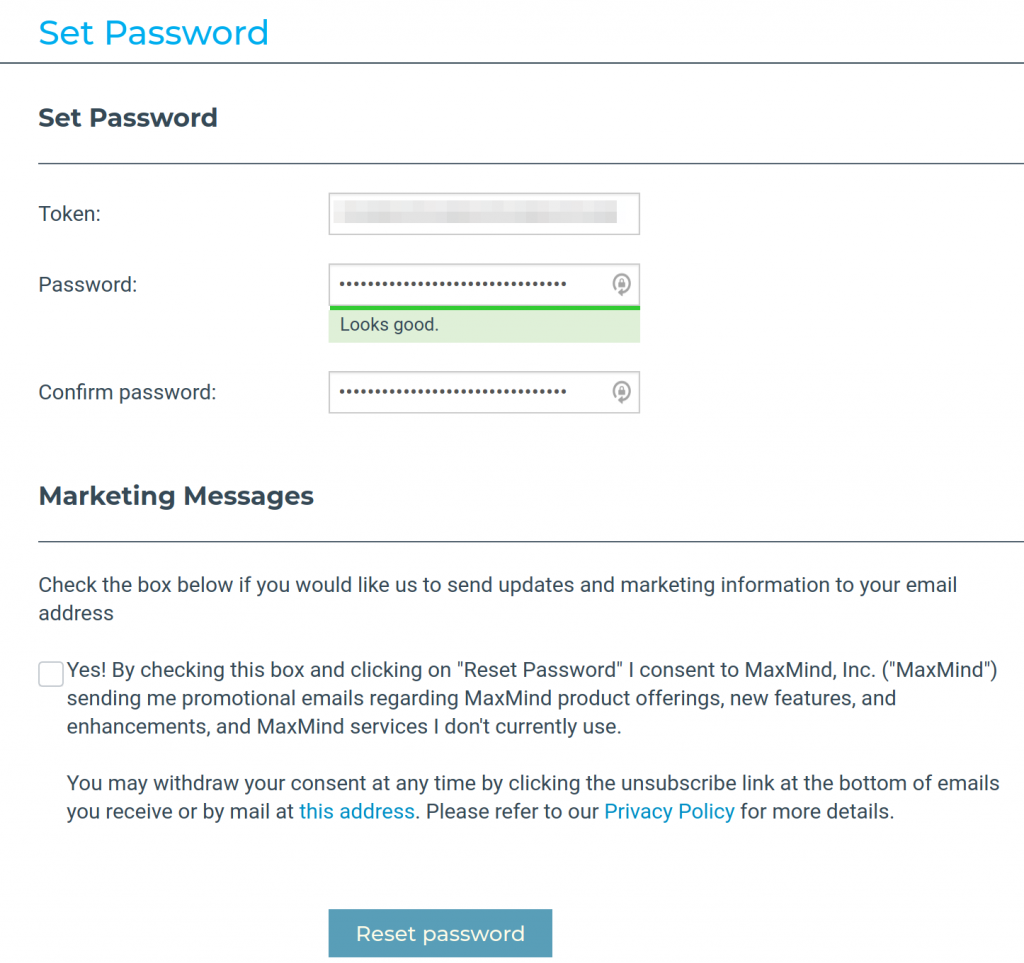
Een MaxMind licentiesleutel aanmaken
Nu je een account heeft op de MaxMind website kun je een licentiesleutel aanmaken.
- Ga naar: https://www.maxmind.com/en/account
- Selecteer het tabblad “Mijn licentiesleutel” in het dashboard van jouw gebruikersaccount.
- Selecteer “Genereer nieuwe licentiesleutel”.
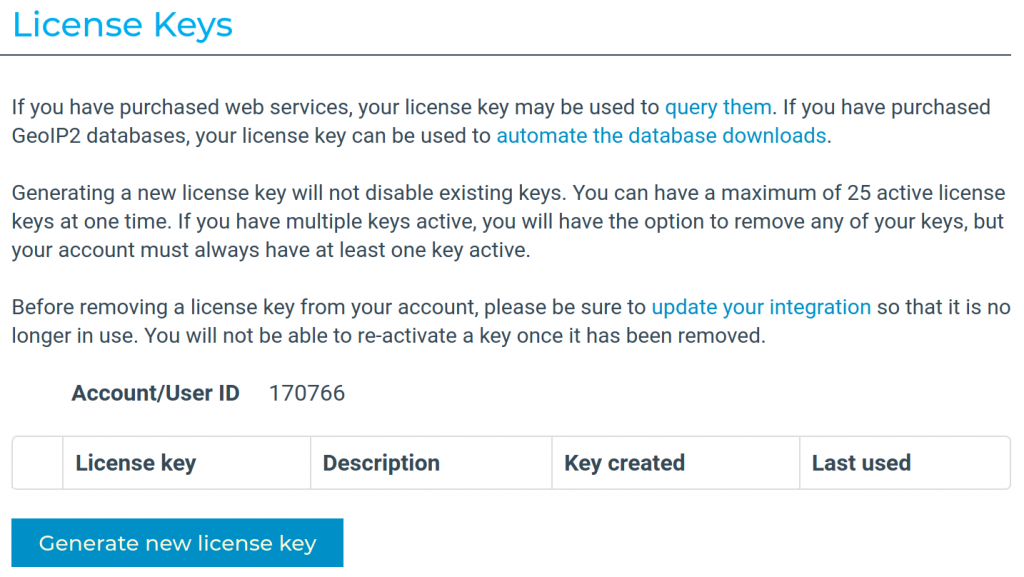
Vul vervolgens het formulier in om een licentiesleutel te genereren.
- Voeg een beschrijving toe (net als de naam van jouw winkel)
- Kies “Nee” bij “Zal deze sleutel worden gebruikt voor GeoIP Update?”
- Selecteer “Bevestigen”.
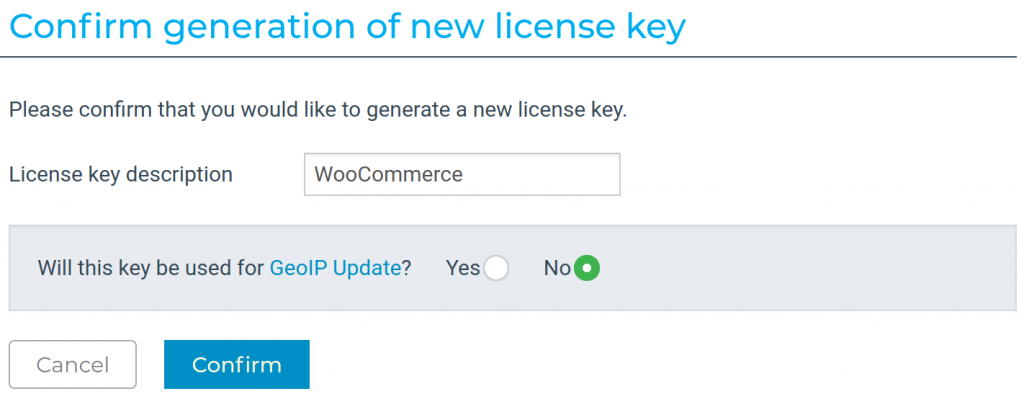
Je krijgt een nieuwe sleutel te zien. Kopieer deze sleutel meteen, want hij wordt maar één keer getoond.
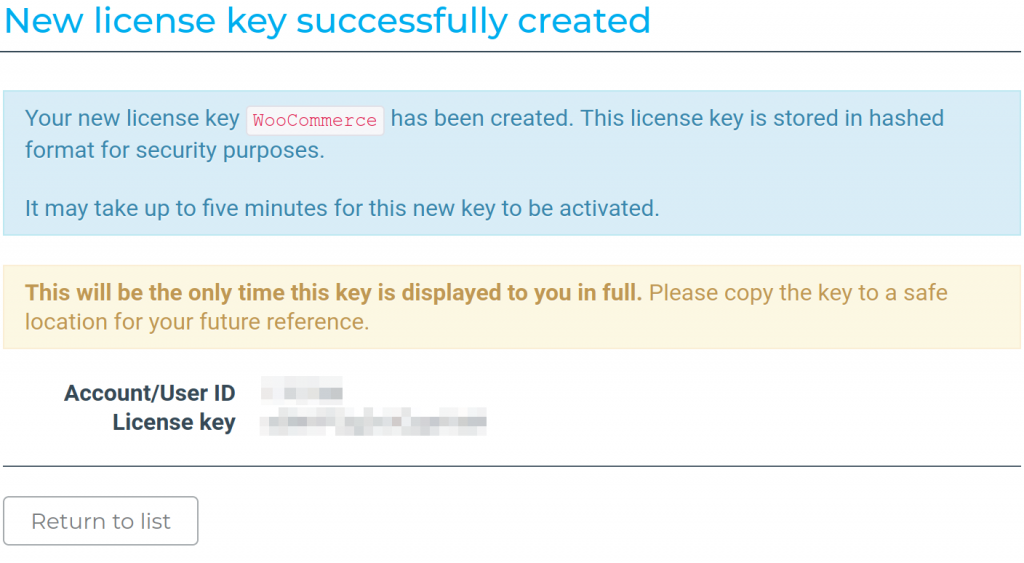
MaxMind Geolocatie Licentiesleutel toevoegen aan WooCommerce instellingen
Tenslotte moet je deze sleutel toevoegen aan jouw WooCommerce instellingen.
- Ga naar: WooCommerce > Instellingen > Integratie > MaxMind Geolocatie
- Plak de licentie sleutel
- Selecteer “Wijzigingen opslaan
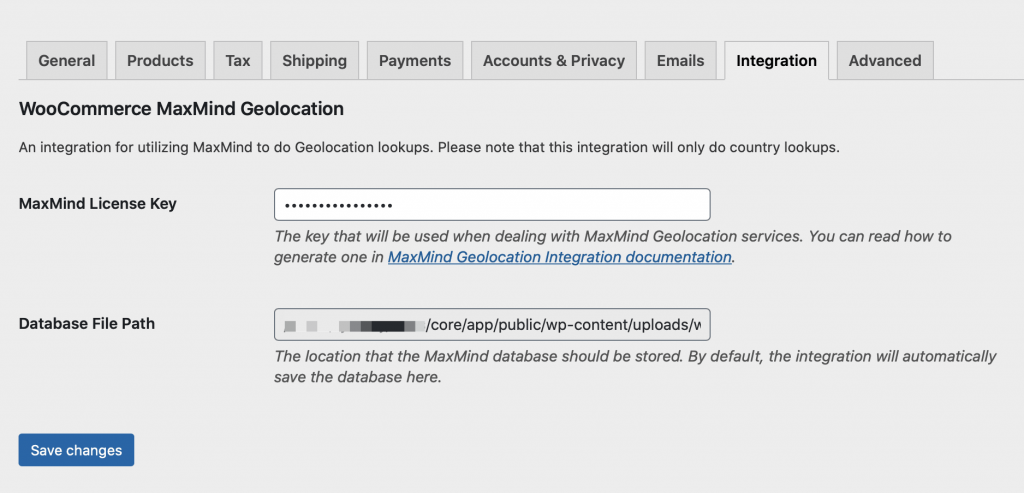
Nu is jouw WooCommerce winkel klaar om klanten te geoloceren met de MaxMind Geolocatie Integratie.
Bijwerken van de database
Het systeem is ingesteld om automatisch elke 15 dagen te updaten, door gebruik te maken van de ingebouwde WordPress functie WP Cron om woocommerce_geoip_updater te triggeren.
Als het mmdb bestand op jouw server na deze tijd niet correct lijkt te worden bijgewerkt, kan je de volgende plugin installeren die je zal helpen bij het oplossen van problemen met geplande gebeurtenissen in WordPress: WP Crontrol.
Zodra de plugin is geïnstalleerd en actief is, kan je naar Extra > Cron Events gaan, de volgende geplande tijd voor deze gebeurtenis controleren, en deze optioneel handmatig uitvoeren.
Heb je meer hulp nodig?
Heb je vragen omtrent dit artikel of over onze dienstverlening? Neem dan contact met ons op.